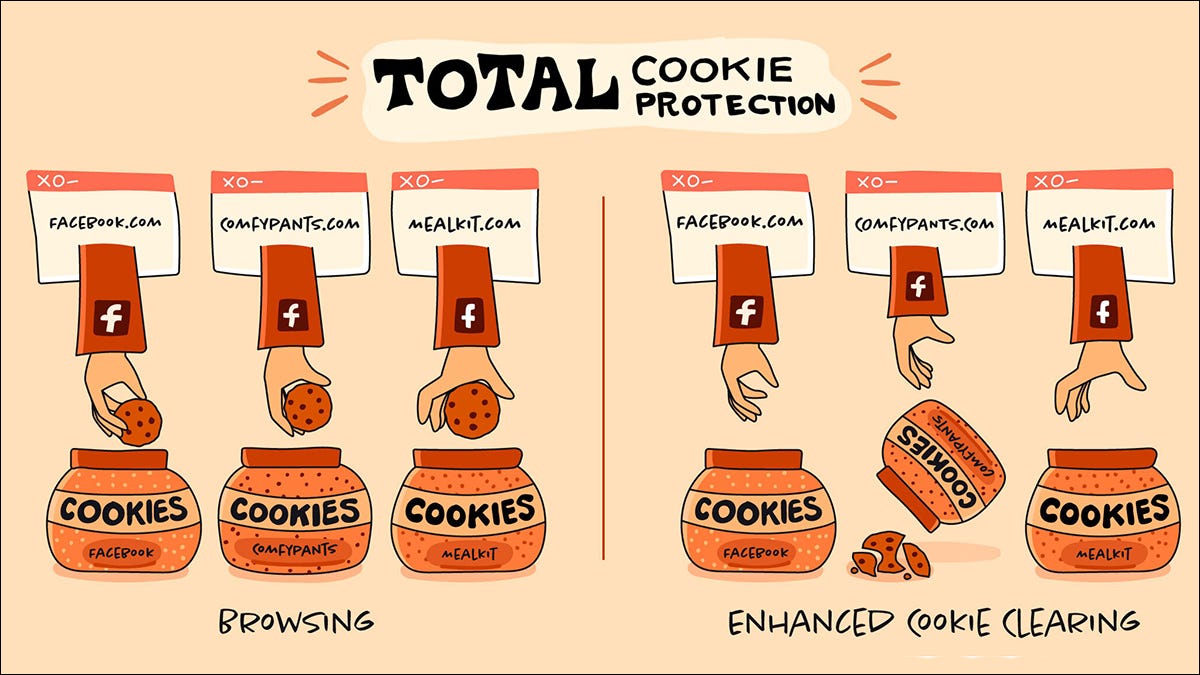
Firefox tiene j ust lanzado la versión 91 de su amada navegador, y que trae consigo una nueva característica llamada Enhanced Cookies de compensación que crea un método más seguro de eliminación de datos del sitio web desde el navegador.
Eliminación de cookies mejorada de Firefox 91
Usando su nuevo método de manejo de cookies , el modo estricto de Firefox puede prevenir violaciones de privacidad ocultas y permitirle ver qué sitios web almacenan información en su computadora. Cuando elige olvidar un sitio web, Firefox eliminará automáticamente todas las cookies, supercookies y cualquier otro dato almacenado en su máquina.
Con las técnicas tradicionales de eliminación de cookies, las cookies de terceros a veces pueden quedarse cuando intenta eliminarlas. Esto se debe a que los sitios web a menudo usan cookies cruzadas, por lo que eliminar datos del sitio que ha visitado no necesariamente elimina todos los datos que ha almacenado.
Con este nuevo método de Firefox, todas las cookies de un sitio web se almacenan en un solo «tarro de cookies», y cuando lo vacías, todos los datos se eliminan, incluso las molestas cookies cruzadas.
Sin esta función, un sitio podría usar la cookie cruzada para rastrearlo a través de otro sitio web, incluso si eliminó su cookie. Con él, se eliminan todas las cookies, lo que evita un seguimiento futuro (hasta que vuelva a visitar y reciba más cookies). Por supuesto, siempre tiene la opción de bloquear las cookies por completo , si realmente desea bloquear las cosas.
Cómo utilizar la compensación de cookies mejorada
Para aprovechar esta nueva forma de eliminación de cookies, deberá descargar Firefox 91 . Una vez instalado, active la Protección estricta de seguimiento habilitada en Configuración. Para activarlo, haga clic en el Escudo junto a cualquier sitio web. Desde allí, haga clic en «configuración de protección». Luego, en Protección de seguimiento mejorada, seleccione «Estricto».
Una vez que haya habilitado el modo estricto, Firefox comenzará a colocar cookies en «frascos» en lugar de guardarlas en dominios específicos. Si desea eliminar los datos de un sitio por completo, haga clic con el botón derecho en un sitio web en su página de historial y luego haga clic en «Olvidar este sitio».
Cuando borra un sitio de esta manera, podrá eliminar completamente todas las cookies, lo que creará una experiencia más segura para usted.


